电脑开机后不显示桌面的解决方法
- 分类:教程 回答于: 2021年08月17日 10:00:05
想要正确的使用电脑,首先需要打开电脑的电源键,点击该按键之后便可以继续使用电脑了。当然,在开机的过程中可能会出现任何意外,例如说电脑长时间不显示桌面,我们晃动鼠标,屏幕上出现的只有鼠标的影像,这样的现象并不是常见的,因此有许多人并不知道该如何解决它。下面来看看电脑开机后不显示桌面的解决方法,大家一起来看吧。
1、如果电脑开机之后没有显示桌面,建议首先按下键盘中的Alt+Ctrl+Del键,以启动任务管理器,任务管理器页面启动之后,点击页面顶部“文件”菜单。
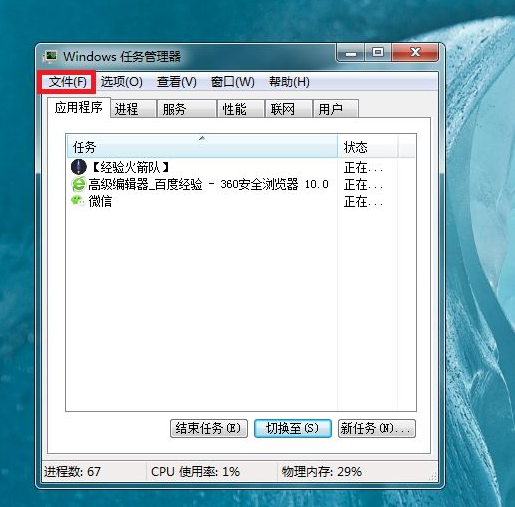
2、接下来,点击页面顶部“进程”选项卡,查看是否可以找到“explorer.exe”程序。如果可以找到该程序,但桌面仍然不显示,那么很有可能系统已经中了木马程序了。
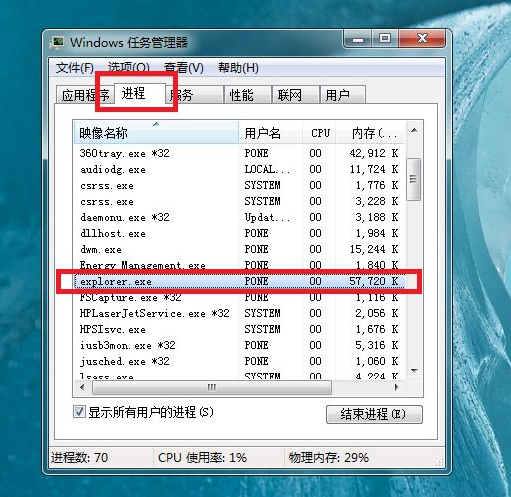
3、接下来,选中该程序之后,对其击右键,在弹出的右键菜单中,选择“结束进程”选项。

4、接下来,在弹出的对话框中,点击“结束进程”按钮,即可结束该explorer.exe程序。
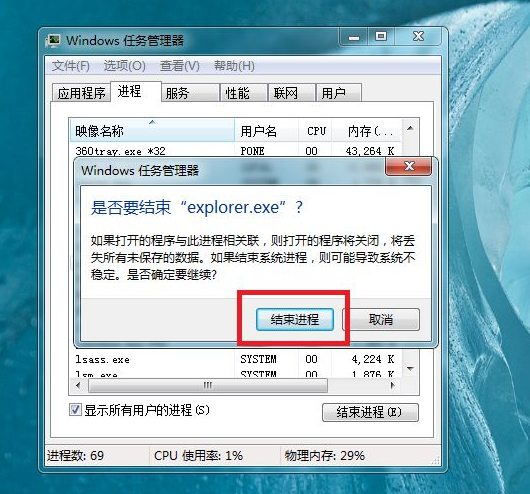
5、无论任务管理器中是否存在explorer.exe程序之后,都要点击页面顶部“文件”菜单,选择“新建任务”菜单。

6、接下来,在弹出的对话框中,输入“explorer.exe”命令,并按下回车键,即可成功显示桌面标题。
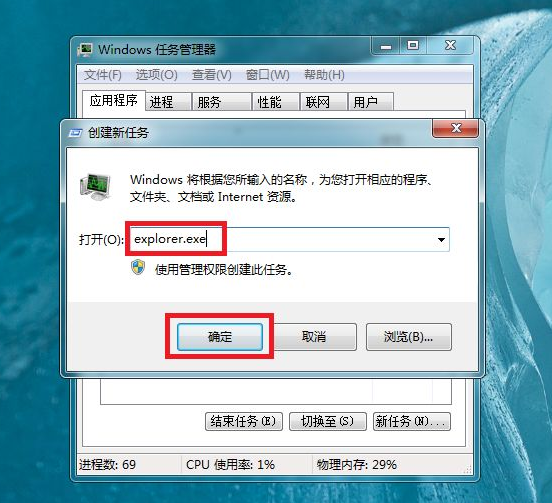
以上就是电脑开机后不显示桌面的解决方法啦,希望能帮助到大家。
 有用
26
有用
26


 小白系统
小白系统


 1000
1000 1000
1000 1000
1000 1000
1000 1000
1000 1000
1000 1000
1000 1000
1000 1000
1000 1000
1000猜您喜欢
- 联想电脑一键重装系统xp教程步骤图解..2019/10/17
- 专注于win7系统镜像安装教程..2021/11/04
- 如何禁止开机启动项的方法..2021/11/17
- 深度系统deepin怎么安装的教程..2021/11/19
- win732位系统下载u盘安装详细图解..2016/11/10
- 小白之家重装系统2022/10/13
相关推荐
- 最新xp操作系统下载教程2023/02/27
- 搜狗输入法电脑版下载安装教程..2022/06/24
- win732 64位系统区别2016/12/27
- 重装系统哪个软件好用2022/06/01
- 简述电脑重装系统的时候关机了怎么办..2023/04/23
- 有没有一键格式化并重装系统的软件推..2016/11/07

















